So zeichnen Sie auf einem Foto auf dem iPhone

Erfahren Sie, wie Sie auf einem Foto auf Ihrem iPhone zeichnen können. Unsere Schritt-für-Schritt-Anleitung zeigt Ihnen die besten Methoden.
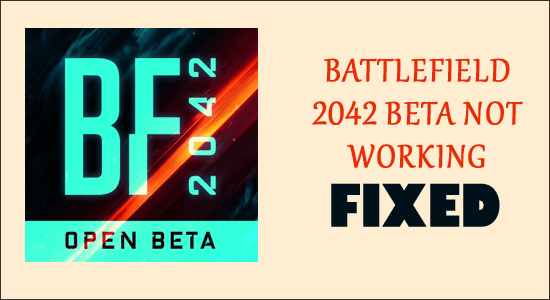
Battlefield 2042 ist das am meisten erwartete Spiel des Jahres 2021 und die Erwartungen an das Spiel waren ziemlich hoch. Einige der Spieler, die Beta-Zugriff auf das Spiel erhalten haben, berichteten, dass die Battlefield 2042-Beta nicht funktioniert und bei einem endlosen Ladebildschirm hängen bleibt.
Während einige Benutzer berichteten, dass nach dem Start des Spiels eine Eingabeaufforderung mit der Aufschrift „ Mit Onlinediensten verbinden “ angezeigt wird und das Spiel in einem endlosen Ladebildschirm endet.
Beta-Versionen der Spiele dienen zum Testen und diese Art von Problemen ist bei ihnen sehr häufig.
Wenn Sie jedoch das Problem haben, dass Battlefield 2042 Beta nicht funktioniert, dann ist dieser Artikel für Sie.
Nach der Untersuchung stellen wir fest, dass es mehrere Schuldige gibt, die den Fehler auslösen. Bevor Sie sich also den Korrekturen zuwenden, erfahren Sie, warum Sie den Fehler sehen, und folgen Sie den Korrekturen, die nacheinander angegeben werden.
Was verursacht das Problem „Battlefield 2042 Beta funktioniert nicht“?
Da Sie nun mit den häufigsten Gründen für das Problem vertraut sind, befolgen Sie nun die nacheinander angegebenen Korrekturen, um den Fehler in Ihrem Fall zu beheben.
So beheben Sie, dass Battlefield 2042 Beta nicht funktioniert: Unendliche Last „Verbinden mit Onlinediensten?
Inhaltsverzeichnis
Lösung 1 – Überprüfen Sie die Systemanforderungen
Bevor Sie versuchen, das Problem zu beheben, dass die Betaversion von Battlefield 2042 nicht funktioniert, empfehlen wir Ihnen, die Mindestanforderungen des Spiels zu überprüfen und zu prüfen, ob es mit Ihrem System kompatibel ist.
Lösung 2 – Überprüfen Sie den Gameserver-Status
Wenn die Systemanforderungen in Ordnung zu sein scheinen, Sie die Beta-Version von Battlefield 2042 aber immer noch nicht starten können, besteht die Möglichkeit, dass das Problem mit dem Spielserver zusammenhängt. Manchmal, wenn der Server überlastet ist oder gewartet wird, treten Probleme mit dem Spiel auf, z. B. wird nicht geladen, funktioniert nicht mehr und viele andere Fehler.
Bevor Sie also eine Fehlerbehebung versuchen, besuchen Sie die offizielle EA-Website und prüfen Sie, ob die Server des Spiels verfügbar sind oder gewartet werden.
Lösung 3 – Überprüfen Sie Ihre Internetverbindung
Wie im obigen Abschnitt erwähnt, kann eine langsame oder instabile Internetverbindung auch Probleme beim Ausführen oder Starten des Spiels verursachen. Viele Spiele erfordern eine stabile Internetverbindung, um das Spiel fehlerfrei auszuführen, und wenn Ihr Internet eine begrenzte Bandbreite hat oder nicht richtig funktioniert, tritt diese Art von Problem häufig auf.
In vielen Fällen hilft ein Neustart des Routers, kein Problem mit dem Internetzugang zu beheben . Befolgen Sie hier die Schritte zum Starten des Routers.
Wenn weiterhin ein Problem auftritt, wenden Sie sich außerdem an Ihren Internetdienstanbieter , um das Internetproblem zu beheben. Auch wenn Sie einen anderen Internetzugang haben, versuchen Sie, sich darüber zu verbinden, Sie können sich auch über Ihre mobile Hotspot-Verbindung verbinden.
Lösung 4 – Ändern Sie den Typ und die Häufigkeit der Internetverbindung
Die Geschwindigkeit Ihrer Internetverbindung kann auch die Ursache für dieses Problem sein. Um dies zu lösen, können Sie das Ethernet-Kabel von der Rückseite Ihres Routers abziehen und es an den Ethernet-Port Ihres PCs anschließen, um eine kabelgebundene und verbesserte Verbindung zu erhalten. Diese Einrichtung hilft Ihnen, das volle Potenzial Ihrer Internetverbindung zu nutzen.
Wenn Sie sich nicht mit einer kabelgebundenen Verbindung herumschlagen möchten, überprüfen Sie, ob Ihr Computer mit einer Verbindung im 2,4-GHz-Band verbunden ist . Wenn ja, trennen Sie es und verbinden Sie es und versuchen Sie, sich mit dem 5-GHz-Band desselben Routers zu verbinden, da das 5-GHz-Band Ihrer Internetverbindung Ihnen eine bessere Geschwindigkeit bietet. Führen Sie die folgenden Schritte aus, um eine Verbindung zu einer 5-GHz-Bandverbindung herzustellen:
Stellen Sie eine Verbindung zur 5-GHz-Verbindung her und prüfen Sie, ob das Problem behoben ist oder nicht.
Lösung 5 – Nach Updates suchen
Wenn Sie Ihr Spiel eine Zeit lang nicht aktualisiert haben, kann es beim Starten oder Ausführen zu Problemen kommen. Suchen Sie also nach dem neuen Update, das für das Spiel verfügbar ist, und installieren Sie es. Führen Sie die folgenden Schritte aus, um nach Updates zu suchen:
Lösung 6 – Hard-Reset der PlayStation, Xbox
Versuchen Sie, Ihren Computer neu zu starten oder Ihre Konsole hart zurückzusetzen. Führen Sie die folgenden Schritte aus, um Ihre Konsole hart zurückzusetzen:
Xbox:
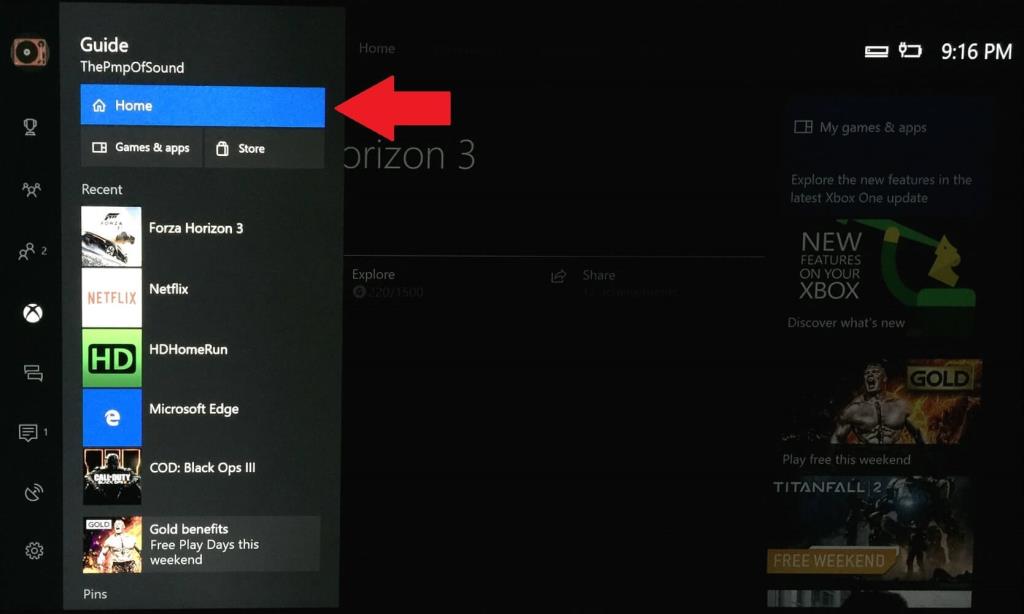
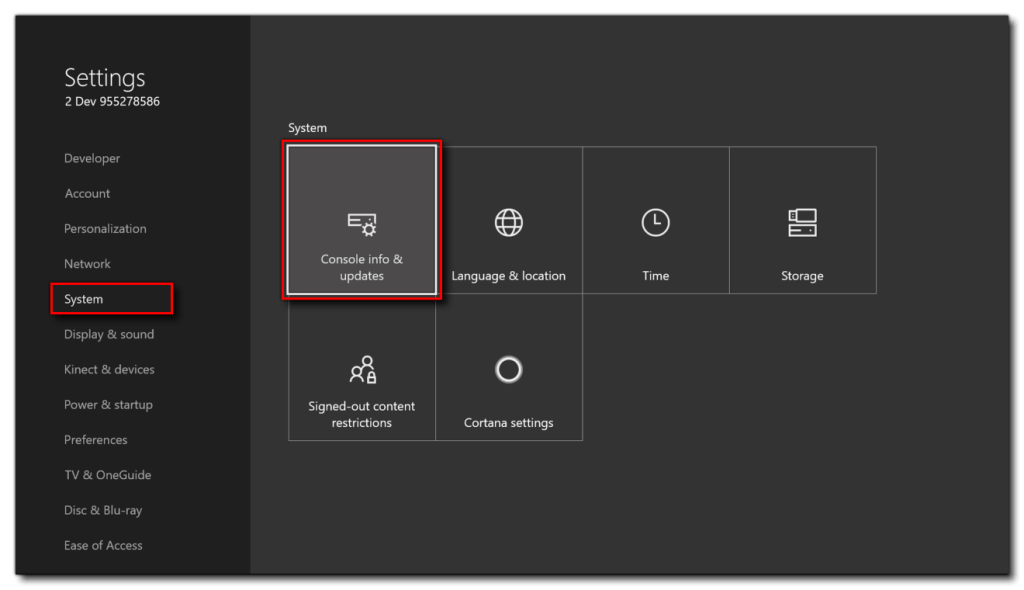
Playstation:
Lösung 7 – Deaktivieren Sie Ihr Antivirenprogramm
Einige Spiele und Software werden von der Firewall oder dem auf Ihrem System installierten Antivirenprogramm eines Drittanbieters nicht zugelassen . Dies kann ein Grund für das Problem sein. Daher müssen Sie das Antivirenprogramm deaktivieren oder deinstallieren, um das Problem zu beheben.
Führen Sie die folgenden Schritte aus, um das Antivirenprogramm zu deaktivieren:
Und prüfen Sie, ob das Problem behoben ist. Wenn dies für Sie funktioniert, um das Problem zu lösen, dass Battlefield 2042 Beta nicht funktioniert, fügen Sie das Spiel in diesem Fall der Antivirus-Ausschlussliste hinzu.
Lösung 8 – Battlefield 2042 über Antivirus zulassen
Hier wird empfohlen, die Ausschlussliste zu verwenden, um Probleme im Zusammenhang mit Antivirenprogrammen zu stoppen. Dadurch wird verhindert, dass das Antivirenprogramm mit den Dateien des Spiels in Konflikt gerät und es ohne Konflikte ausgeführt werden kann.
Befolgen Sie dazu die Schritte:
Der beste Weg, um Ihre Spielleistung auf einem Windows-PC zu optimieren
Viele Spieler stoßen beim Spielen auf Probleme wie Spielabstürze, Verzögerungen oder Stottern und optimieren dann Ihre Spielleistung, indem Sie Game Booster ausführen .
Dies steigert das Spiel durch Optimierung der Systemressourcen und bietet ein besseres Gameplay. Nicht nur das, es behebt auch häufige Spielprobleme wie Verzögerungen und Probleme mit niedrigen FPS.
Holen Sie sich Game Booster, um Ihre Spielleistung zu optimieren
Fazit
Battlefield 2042 ist in der Beta-Phase, was bedeutet, dass es sich noch in der Entwicklung befindet. Fehler wie dieser sind also normal und Sie können weitere Fehler in den kommenden Beta-Updates erwarten, bevor der endgültige Build des Spiels landet.
Sie können die angegebenen Fixes nacheinander ausprobieren und andere Methoden überspringen, wenn das Problem nach dem Ausführen einer einzelnen Methode behoben ist.
Wir hoffen, dass dieser Artikel Ihnen geholfen hat, das Problem „Unendlich laden“ von Battlefield 2042 Beta „Verbindung mit Onlinediensten wird nicht funktioniert“ zu lösen.
Trotzdem wird hier empfohlen, Ihr System mit dem PC Repair Tool zu scannen, da der Spielfehler oft aufgrund von PC-internen Problemen und Fehlern auftritt, also scannen Sie Ihr System vollständig, um verschiedene Probleme und Fehler im Zusammenhang mit Windows-PCs zu beheben.
Danke.
Alternative Art, das Spiel zu spielen
Sie sollten auch die Spieldateien auf dem PC über Steam überprüfen und reparieren.
Öffnen Sie einfach Steam auf Ihrem Computer.
Gehen Sie zur Steam-Bibliothek.
Klicken Sie mit der rechten Maustaste auf Battlefield 2042 in der Liste der installierten Spiele.
Besuchen Sie die Spieleigenschaften
Besuchen Sie „Lokale Dateien auswählen“.
Überprüfen Sie die Integrität der Spieledateien
Warten Sie, bis der Vorgang abgeschlossen ist
Starten Sie abschließend den PC neu.
Erfahren Sie, wie Sie auf einem Foto auf Ihrem iPhone zeichnen können. Unsere Schritt-für-Schritt-Anleitung zeigt Ihnen die besten Methoden.
TweetDeck ist eine App, mit der Sie Ihren Twitter-Feed und Ihre Interaktionen verwalten können. Hier zeigen wir Ihnen die Grundlagen für den Einstieg in TweetDeck.
Möchten Sie das Problem mit der fehlgeschlagenen Discord-Installation unter Windows 10 beheben? Wenden Sie dann die angegebenen Lösungen an, um das Problem „Discord kann nicht installiert werden“ zu beheben …
Entdecken Sie die besten Tricks, um zu beheben, dass XCOM2-Mods nicht funktionieren. Lesen Sie mehr über andere verwandte Probleme von XCOM2-Wotc-Mods.
Um den Chrome-Fehler „chrome-error://chromewebdata/“ zu beheben, nutzen Sie erprobte Korrekturen wie das Löschen des Browsercaches, das Deaktivieren von Erweiterungen und mehr.
Einer der Vorteile von Spotify ist die Möglichkeit, benutzerdefinierte Wiedergabelisten zu erstellen und das Bild der Wiedergabeliste anzupassen. Hier ist, wie Sie das tun können.
Wenn RCS bei Samsung Messages nicht funktioniert, stellen Sie sicher, dass Sie lokale Daten von Carrier-Diensten löschen, deinstallieren Sie die Updates oder versuchen Sie es mit Google Messages.
Beheben Sie den OpenGL-Fehler 1282 (Ungültiger Vorgang) in Minecraft mit detaillierten Korrekturen, die im Artikel beschrieben sind.
Wenn Sie sehen, dass der Google Assistant auf diesem Gerät nicht verfügbar ist, empfehlen wir Ihnen, die Anforderungen zu überprüfen oder die Einstellungen zu optimieren.
Wenn Sie DuckDuckGo loswerden möchten, ändern Sie die Standardsuchmaschine, deinstallieren Sie die App oder entfernen Sie die Browsererweiterung.

![BEHOBEN: Discord-Installation in Windows 10 fehlgeschlagen [7 einfache Lösungen] BEHOBEN: Discord-Installation in Windows 10 fehlgeschlagen [7 einfache Lösungen]](https://luckytemplates.com/resources1/images2/image-2159-0408150949081.png)
![Fix XCOM2-Mods funktionieren nicht [10 BEWÄHRTE & GETESTETE LÖSUNGEN] Fix XCOM2-Mods funktionieren nicht [10 BEWÄHRTE & GETESTETE LÖSUNGEN]](https://luckytemplates.com/resources1/images2/image-4393-0408151101648.png)





